Les déverbuants , les ralentissements et les pannes de service sont des problèmes courants avec la connectivité Internet .
Ils se produisent au hasard et se résolvent généralement seuls sans nécessiter d'interventions techniques de haut niveau.
Mais s'ils se produisent trop souvent et que votre Internet continue de baisser , vous devez prendre des mesures urgentes pour vous rendre au fond du problème.
Ici, nous examinons certaines des causes les plus courantes de déconnexions Internet et comment les réparer.

1. Paramètres de gestion de l'alimentation
La technologie de gestion de l'alimentation est une fonctionnalité précieuse qui bascule votre ordinateur en mode d'économie d'énergie, vous permettant de travailler pendant des heures plus longues tout en conservant l'énergie.
Cependant, l'activation des paramètres de gestion de l'alimentation peut nuire à votre connexion Internet , conduisant à des ralentissements et des déconnexions inutiles.
Lorsque la batterie de vos ordinateurs tombe en un certain pourcentage, le paramètre de gestion de l'alimentation éteindra automatiquement votre adaptateur réseau et déconnectez votre Internet pour économiser l'énergie.
La désactivation de cette fonctionnalité peut aider à restaurer votre connexion Internet.
Suivez ces étapes pour modifier les paramètres de gestion de l'alimentation sur votre PC:
- Cliquez avec le bouton de démarrage
- Cliquez sur le gestionnaire de périphériques
- Faites défiler vers le bas vers les adaptateurs réseau et élargissez le menu
- Cliquez avec le bouton droit sur votre adaptateur réseau par défaut
- Aller aux propriétés
- Cliquez sur l'onglet Gestion de l'alimentation
- Décochez la case ensuite pour permettre à l'ordinateur d'éteindre l'appareil pour économiser l'énergie.
- Cliquez sur OK pour appliquer les modifications
- Vérifiez si cela résout le problème
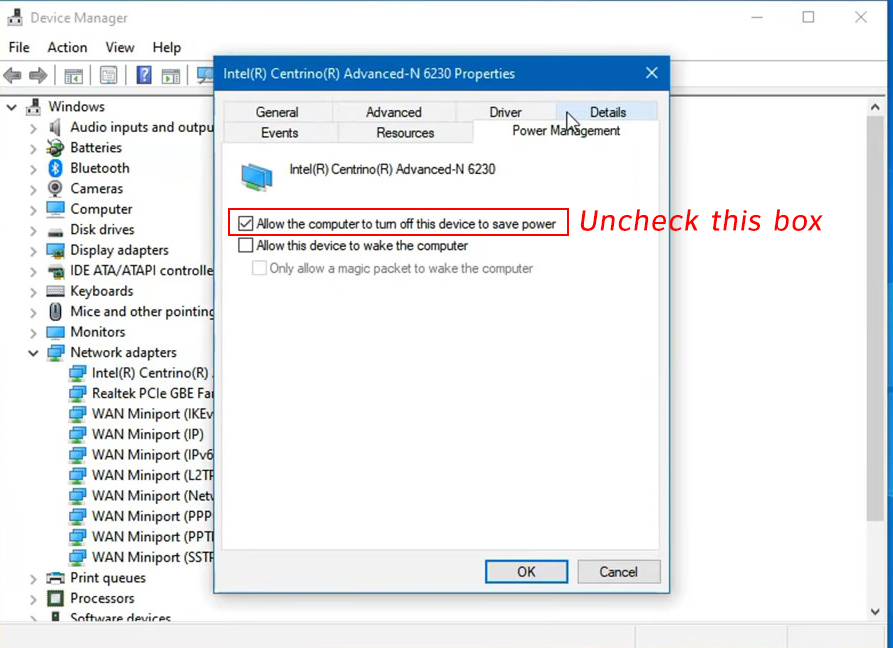
2. Pilotes de réseau obsolètes
Votre Internet peut baisser fréquemment en raison de pilotes de réseau obsolètes ou corrompus.
Selon votre système d'exploitation, vos pilotes réseau PCS doivent être mis à jour automatiquement.
Vérifiez si le paramètre Auto-Update dans votre système d'exploitation est en cours pour vous assurer que les pilotes de l'adaptateur réseau sont à jour.
Sinon, vous devrez peut-être mettre à jour les pilotes de réseau manuellement en utilisant ces étapes:
- Cliquez avec le bouton de démarrage
- Cliquez sur le gestionnaire de périphériques
- Faites défiler vers le bas vers les adaptateurs réseau et élargissez le menu
- Cliquez avec le bouton droit sur votre adaptateur réseau par défaut
- Sélectionnez le logiciel de mise à jour du pilote

- Cliquez sur Rechercher automatiquement le logiciel de pilote mis à jour
- Les pilotes réseau s'installent automatiquement
- Redémarrez votre ordinateur pour appliquer les modifications
- Vérifiez si cela résout le problème
Remarque: Assurez-vous de créer un point de restauration du système avant de mettre à jour les pilotes de votre réseau pour éviter les conflits logiciels ou de pilotes.
3. Firmware de routeur obsolète
Certains modems et modèles de routeurs nécessitent des mises à jour fréquentes du micrologiciel pour corriger les bogues et garantir des performances optimales.
Un routeur ou un modem fonctionnant sur le micrologiciel obsolète peut provoquer des déconnexions Internet périodiques , ou l'appareil peut mal fonctionner complètement.
Heureusement, de nombreux FAI fournissent des mises à jour automatique du micrologiciel pour leurs modems, et vous pouvez obtenir les dernières mises à jour du micrologiciel via la page de gestion du Web de vos routeurs.
Voici les étapes pour mettre à jour le firmware de vos routeurs :
- Lancez votre navigateur préféré sur votre PC
- Accédez au site d'administration de vos routeurs en entrant l' adresse de passerelle par défaut sur la barre d'adresse
- Entrez les informations de connexion de vos routeurs (vérifiez l'autocollant sur le routeur)
- Aller à Advanced ou à l'administration
- Faites défiler jusqu'à la gestion des périphériques pour vérifier la version du micrologiciel de vos routeurs
- Accédez au site officiel des fabricants et recherchez le dernier firmware
- Téléchargez le firmware et enregistrez-le sur votre ordinateur
- Retournez sur le site d'administration des routeurs et sélectionnez la mise à niveau locale à côté de la mise à niveau du micrologiciel
- Redémarrez votre routeur et connectez-vous à Internet
- Vérifiez si votre connexion Internet est stable
4. Équipement défectueux
Un modem défectueux, un routeur endommagé , des câbles Ethernet cassés, des connecteurs endommagés et des ports défectueux peuvent être à l'origine de vos problèmes de connectivité .
Vous pouvez choisir de réparer l'équipement endommagé, mais les remplacer est la meilleure solution à long terme.
Vérifiez tous les câbles Ethernet, cordons d'alimentation et lignes de réseau pour tout virage et dommages notables, et remplacez-les par ceux qui fonctionnent.
En cas de modems ou de routeurs défectueux, votre FAI peut envoyer un technicien pour diagnostiquer et résoudre le problème.
5. Connexions de câbles incorrectes
Aucun réseau Internet n'est purement sans fil.
Chaque composant de votre infrastructure Internet a un port ou une fente où il se connecte ou se branche via des câbles.
Même votre routeur sans fil reçoit des signaux Internet de votre FAI via un câble Ethernet avant de diffuser le Wi-Fi aux appareils connectés sans fil.
Que vous ayez une configuration câblée ou sans fil , les connexions de câbles inappropriées peuvent faire baisser ou fluctuer de votre signal Internet.
Assurez-vous que le câble Ethernet de votre FAI ou modem se connecte au port WAN sur votre routeur et que d'autres connexions sont solidement en place et sont dans les ports appropriés.

Vous pouvez débrancher tous les câbles et les brancher, un par un, dans leurs ports désignés pour éviter les connexions incorrectes.
6. Paramètres réseau mal configurés
Les paramètres réseau incorrects ou mal configurés peuvent entraîner la baisse de votre connexion Internet.
Les paramètres réseau mal configurés vont des adresses IP inexistantes ou erronées aux configurations DNS modifiées accidentellement.
Si vos paramètres réseau sont incorrects, vos appareils peuvent se connecter au routeur mais ne pourront pas communiquer .
Le routeur n'aura pas la bonne adresse de destination pour livrer des signaux Internet, le forçant à éliminer les paquets de données.
Étant donné que les paramètres réseau sont quelque peu difficiles à dépanner et à corriger, les réinitialiser aux valeurs par défaut est l'une des solutions les plus viables.
Voies comment réinitialiser les paramètres de votre réseau:
- Cliquez avec le bouton de démarrage
- Sélectionner les paramètres
- Choisissez le réseau Internet
- Faites défiler vers le bas pour réinitialiser le réseau et cliquez dessus

- Cliquez sur Réinitialiser maintenant
- Votre PC redémarre automatiquement après la réinitialisation
- Vérifiez si cela résout le problème
7. Paramètres de pare-feu contradictoires
Un pare-feu est un système de sécurité qui surveille le trafic réseau entrant et sortant pour protéger votre ordinateur contre les menaces numériques potentielles.
Comme tout autre système, le pare-feu de votre ordinateur n'est pas exempté des erreurs. Il peut mal interpréter les signaux Internet comme une menace et bloquer ou ralentir votre connexion .
Ce problème se produit généralement si vos paramètres de pare-feu sont en conflit avec d'autres programmes informatiques tels que les antivirus et les applications de sauvegarde cloud.
Heureusement, le dépannage et la résolution des problèmes de réseau causés par les paramètres de pare-feu contradictoires sont relativement faciles.
Il vous suffit de désactiver temporairement le pare-feu de votre ordinateur pour vérifier s'il est ou non le problème.
Voici les étapes:
- Cliquez avec le bouton de démarrage
- Cliquez sur Paramètres
- Sélectionnez la mise à jour et la sécurité
- Cliquez sur Windows Security dans le volet gauche
- Cliquez sur la protection du réseau de pare-feu
- Désactiver le pare-feu de votre réseau actif
8. Congestion du réseau
Même si les routeurs peuvent, en théorie, gérer jusqu'à 250 connexions simultanément , trop d'appareils connectés peuvent congeler votre réseau et faire tomber votre Internet fréquemment.
Étant donné que la plupart des technologies à large bande partagent la bande passante, vos problèmes de connectivité peuvent s'aggraver pendant les heures de pointe.
Si vous utilisez Wi-Fi, vous pouvez résoudre ce problème en limitant les appareils connectés à votre réseau.
Vous pouvez également investir dans un routeur à double bande ou en trois bandes et passer à la bande de fréquence à 5 GHz ou changer de canaux pour éviter de partager votre réseau avec d'autres appareils.
9. Interférence électromagnétique
Mis à part la congestion du réseau , vous pouvez être victime d' une interférence électromagnétique , ce qui explique pourquoi votre Internet continue de baisser lorsque vous vous y attendez le moins.
Les réseaux Wi-Fi utilisant la bande 2,4 GHz sont sujets à des interférences car la plupart des appareils sans fil, tels que les téléphones sans fil, les moniteurs de bébé, les haut-parleurs Bluetooth et les micro-ondes, fonctionnent sur la même bande de fréquences.
La désactivation de ces appareils peut aider à réduire les interférences Wi-Fi et à restaurer votre connexion Internet.
Vous devez également vérifier si le réseau Wi-Fi de vos voisins perturbe votre réseau et repositionne votre routeur pour résoudre tout problème de résolution.
10. Pouses de services
Vous pourriez subir des gouttes Internet fréquentes en raison d'une panne de service dans votre région .
Bien que la plupart des FAI informent leurs clients de toute interruption, vous pouvez toujours vérifier avec votre fournisseur pour confirmer s'il y a des problèmes avec leur réseau.
Votre FAI est mieux placé pour vous mettre à jour sur les causes du problème et lorsque vous devez vous attendre à ce qu'ils le résolvent.
Conclusion
Des gouttes Internet fréquentes peuvent être une expérience ennuyeuse et trop frustrante, surtout si vous dépendez entièrement sur Internet pour mener diverses activités. Heureusement, vous n'avez pas à passer par ces délais et ralentissements si vous savez quoi faire. Utilisez nos conseils à l'inclinaison pour dépanner et résoudre les problèmes de connectivité Internet .
